在影片中添加 Final Cut Pro 字幕,對於製作吸引人且易於理解的內容至關重要。在筆電或 iPad 上使用 Final Cut Pro 編輯字幕,能擴大影片的觸及範圍並提升全球觀眾的理解度。按照這份 2025 年的教學操作,你的影片將顯得既精緻又專業。

第一部份:在筆電上用 Final Cut Pro 添加字幕
如果你是筆電使用者,想了解如何用 Final Cut Pro添加字幕,以下步驟會很有幫助:
步驟 1:開啟 Final Cut Pro 並匯入影片
首先,將要添加字幕的影片匯入筆電上的 Final Cut Pro。找到影片檔案,點擊「檔案」>「匯入媒體」,然後將它加入時間軸。這個工作區讓你添加和編輯影片字幕。
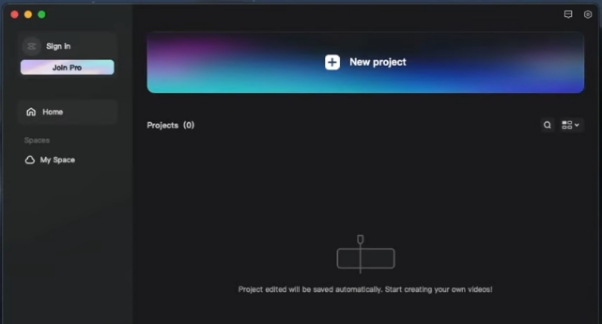
步驟 2:使用標題工具添加字幕
前往介面左上角的「標題與產生器」區域。將「基本標題」或「自訂標題」選項拖放到時間軸上的影片軌道上方。將標題放在你想要顯示字幕的位置。這就是創建文字疊加層的起點,讓你能靈活調整位置和持續時間。
步驟 3:自訂字幕
在時間軸上雙擊標題,開啟右側的「檢查器」面板。輸入想要的文字,自訂字幕的字體、大小、顏色和對齊方式。你也可以直接在預覽視窗中拖曳文字到想要的位置。
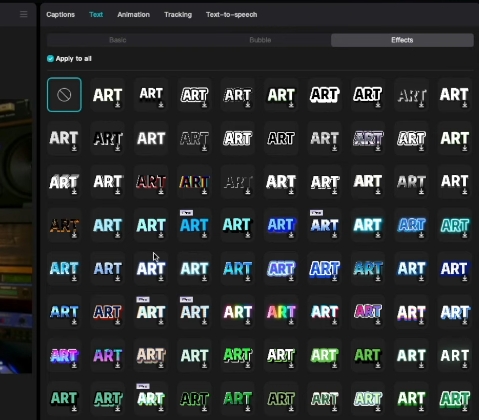
步驟 4:同步字幕並完成影片
播放影片,確保字幕與聲音同步。在時間軸上拖曳每個字幕的邊緣來調整持續時間。為影片中所有需要字幕的部分重複以上步驟。滿意後,點擊「檔案」>「分享」>「輸出檔案」來匯出影片。確認成品影片已包含字幕。
第二部份:在 Final Cut Pro 添加自動字幕
使用 Final Cut Pro 內建的自動字幕轉錄工具,可以輕鬆創建字幕。以下是逐步指南:
-
步驟 1:準備好專案
開啟 Final Cut Pro,打開現有專案或建立新專案來添加自動字幕。將影片檔案拖曳到媒體庫匯入,用於字幕製作。再將影片拖到時間軸,準備開始編輯。
步驟 2:開始轉錄程序
影片出現在時間軸後,選取包含對話的音訊片段或軌道。在 Final Cut Pro 介面中前往「字幕」區段,點選「轉換為字幕」。軟體會提示你確認語言和其他選項。

步驟 3:檢查產生的字幕
產生的字幕現在會顯示在 Final Cut Pro 的時間軸上,與聲音同步。開啟字幕面板檢查文字內容。仔細檢查結果,必要時進行修改。修正錯誤並調整內容,讓字幕更易讀清晰。

步驟 4:調整重疊與持續時間
字幕的時間碼可能會有細微差異。拖曳字幕區塊使其與音訊對齊。如果兩段字幕重疊,可以點選「編輯」>「字幕」>「解決重疊」。這樣就能移除重疊部分。播放影片確認之前重疊的字幕是否已同步。

步驟 5:打造專屬字幕風格
在 Final Cut Pro 中,有多種方式自訂字幕。使用「檢查器」工具面板更改字幕的字體、大小、顏色和位置。你也可以在時間軸上拖曳字幕區塊的邊界來微調時間點,確保精準對應說話內容。

步驟 6:匯出字幕
滿意字幕後,就可以匯出了。在「檔案」選單中選擇「匯出字幕」選項。字幕可以單獨匯出成 SRT 或 iTT 檔供其他平台使用,也可以直接燒錄進影片中。操作方式:點擊「檔案」>「分享」>「輸出檔案」。點擊「角色」標籤,選中藍色的「字幕」圖示,再選擇「匯出字幕」。
第三部分:在 Final Cut Pro 更改字幕字體
在 Final Cut Pro 更改字幕字體,只要知道方法就很簡單。以下步驟幫助你完成:
步驟 1:在時間軸選取字幕
開啟 Final Cut Pro 專案,在時間軸上找到要更改的字幕。直接點擊選取該字幕片段。這一步很重要,確保只更改選定的字幕。
步驟 2:開啟文字檢查器面板
選中字幕後,前往介面右側的「檢查器」面板。如果沒看到面板,點擊「顯示方式」>「顯示檢查器」。在檢查器中點選「文字」標籤頁,即可存取所有字體相關選項,如樣式、對齊、間距。
步驟 3:選擇 其他 字體
在文字檢查器中找到「字體」下拉選單。點擊查看可用字體清單。瀏覽可選項目,挑選你喜歡的字體樣式。你會立即看到變化,預覽新字體在影片中的效果。
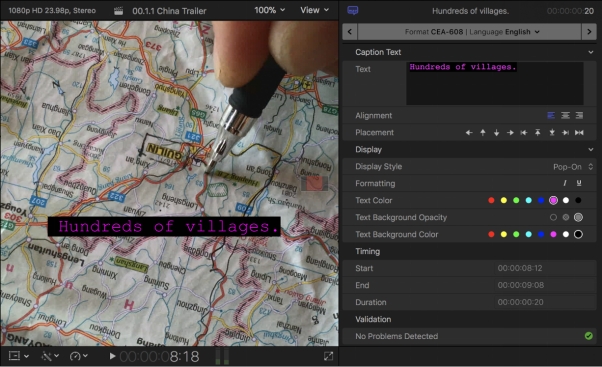
步驟 4:修改字體屬性
調整其他參數如字體大小、顏色、對齊方式,以符合影片風格。使用文字檢查器中的輸入框或滑桿來調整這些屬性。滿意後播放影片,確認修改過的字幕與整體風格協調。對其他需要修改的字幕重複此程序。
第四部分:在 iPad 上用 Final Cut Pro 添加字幕
如果你想在 iPad 上使用 Final Cut Pro 添加字幕,以下步驟能幫到你:
步驟 1:開啟時間軸並匯入影片
首先,在 iPad 的 Final Cut Pro 中載入影片專案。將影片片段拖曳到時間軸,使其成為活動編輯區。這樣就能添加字幕並對應到特定對白或場景。
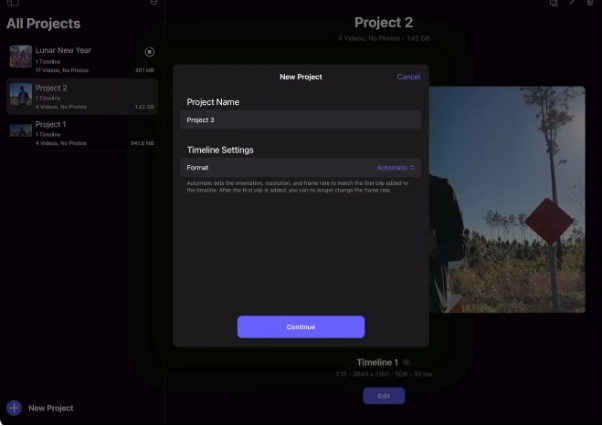
步驟 2:加入字幕圖層
點擊選單中的「媒體新增」(+) 按鈕,然後選擇「字幕」。你可以選擇手動添加字幕,或選擇想要的字幕格式(例如 SRT 或 SCC)。在字幕圖層添加字幕文字後,它會顯示在時間軸的影片片段上方。
步驟 3:自訂字幕
選取字幕片段,點擊右上角的「文字檢查器」圖示。在這裡你可以修改文字、更改字體樣式、對齊文字,並根據影片的對白或場景調整字幕的持續時間。使用預覽視窗可即時查看更改效果。
步驟 4:匯出帶字幕影片
如果滿意字幕後,點擊「輸出」選項並選擇想要的檔案格式。確認設定正確(如燒錄字幕或外掛字幕檔)。在 iPad 上就能直接儲存或分享帶字幕的影片。
第五部分:Final Cut Pro 最佳字幕替代工具 - Edimakor
HitPaw Edimakor 是 Final Cut Pro 的另一個頂尖替代方案,作為易用的字幕產生工具,能輕鬆生成字幕。以下是它的操作步驟:
-
HitPaw Edimakor 開啟后並選擇自動字幕
在裝置上開啟 HitPaw Edimakor。憑藉其易用的介面,它是 Final Cut Pro 的絕佳替代品,能快速有效地製作字幕。在主介面點選「自動字幕」圖示。

-
產生並編輯字幕
與手動輸入相比,此功能自動精準產生字幕,節省你的時間。點擊「匯入」選項上傳要加字幕的影片檔案。該工具支援多種檔案格式,處理簡單且相容性無虞。

-
匯出影片
字幕生成並檢查完畢後,點擊「輸出」選項。選擇偏好的字幕格式,將影片儲存到想要的位置。

Final Cut Pro添加字幕常見問題
-
Q1. Final Cut Pro 的字幕外掛是免費的嗎?
A1: Final Cut Pro 有一些免費外掛可以增強字幕功能。知名外掛如 Simon Says 提供轉錄和字幕服務,免費版也有基本功能。但部分免費外掛可能有浮水印或輸出格式限制。
-
Q2. Final Cut Pro 字幕沒顯示怎麼辦?
A2: 如果在 Final Cut Pro 看不到字幕,請確認字幕是否正確加入時間軸,以及檢視器是否設定為顯示字幕。也要檢查輸出設定中是否包含所選格式的字幕。另外,檢查是否有字幕重疊導致問題。
結論
掌握在 Final Cut Pro 添加字幕的技巧,對於製作具包容性且吸引人的內容至關重要。為影片添加字幕能觸及更廣觀眾並提升觀看體驗。 HitPaw Edimakor (影片編輯器) 憑藉其使用者友善的功能和 AI 驅動的精準度,能加速編輯流程,是替代 Final Cut Pro 字幕功能的理想字幕產生工具。
主頁 > 字幕知識 > 如何在iPad/筆電上用 Final Cut Pro 添加字幕
留下評論
為 HitPaw 文章建立評論
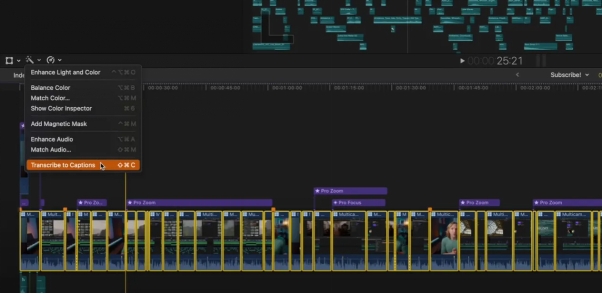
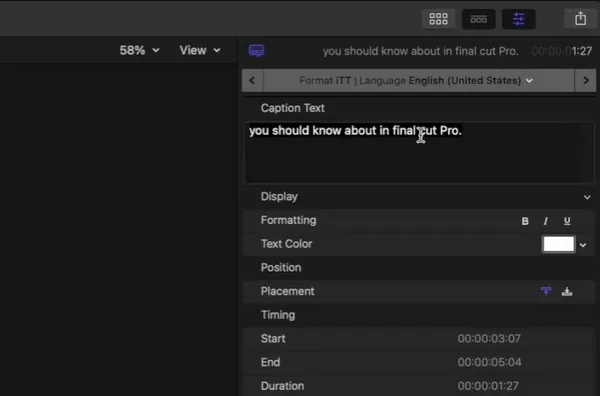

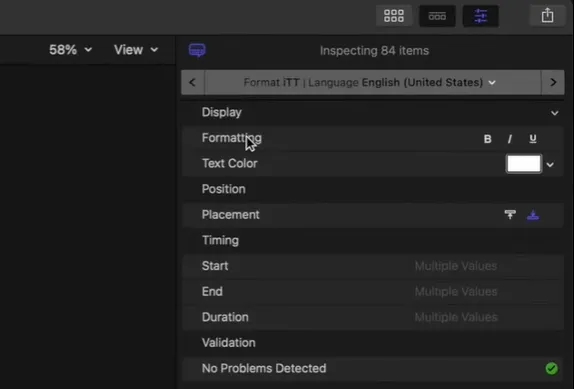











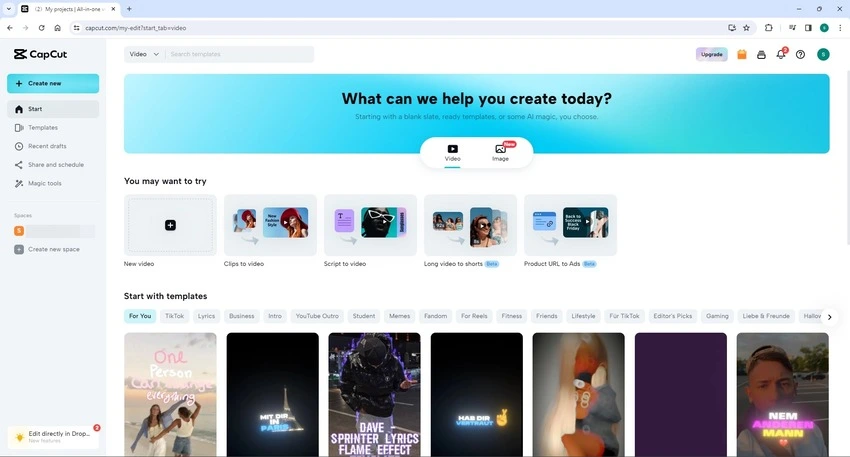
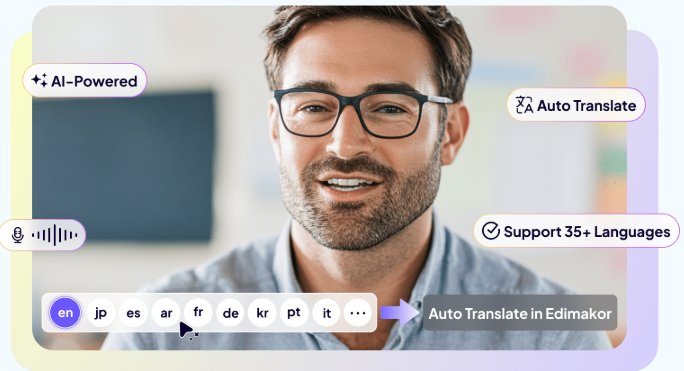
林中書
主編
林中書是 Edimakor 的主編,致力於影片編輯的藝術和科學。他熱衷於視覺敘事,負責監督高品質內容的創作,提供專家技巧、深入教學和影片製作的最新趨勢。
(評價這篇文章)